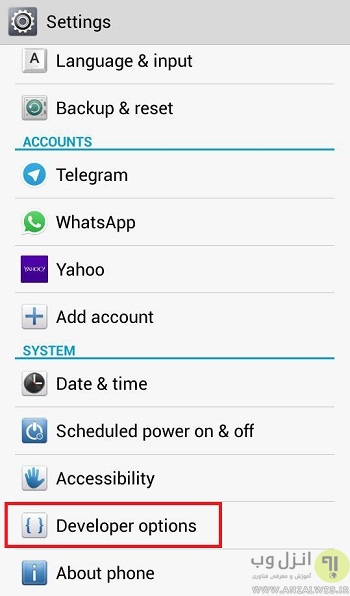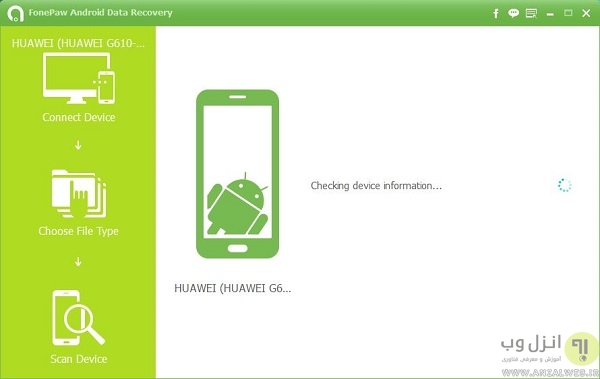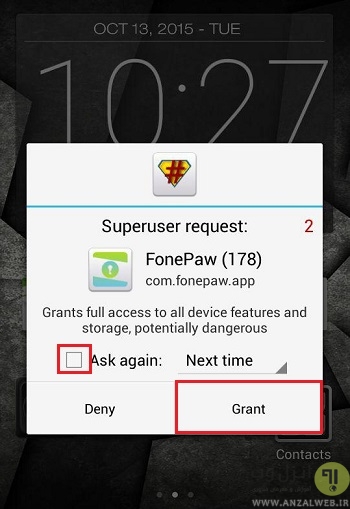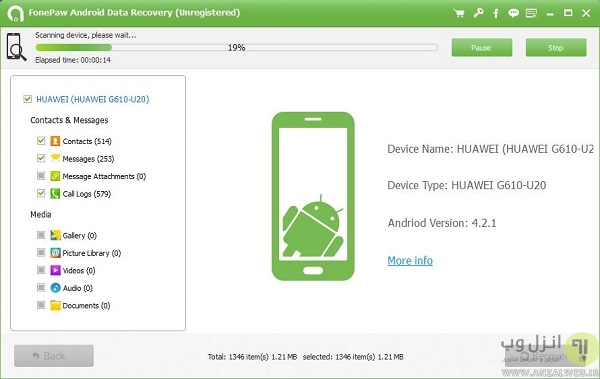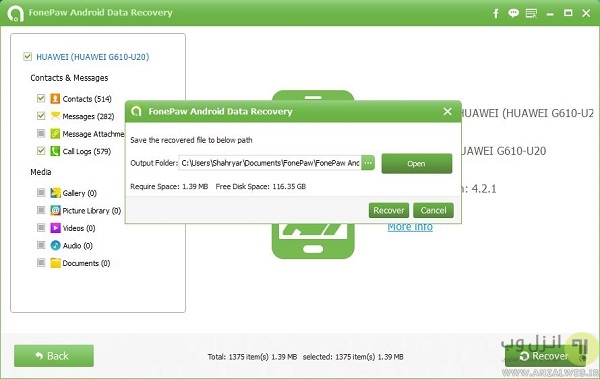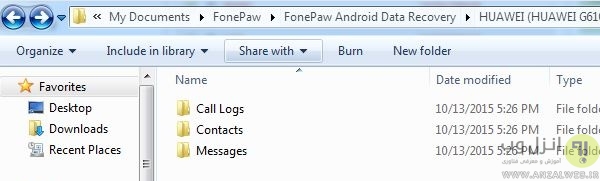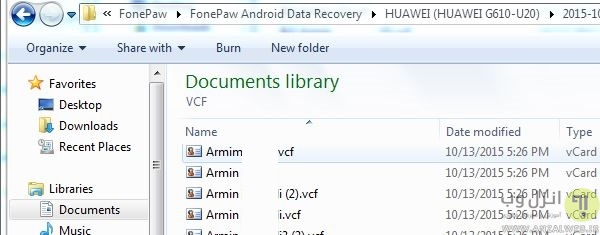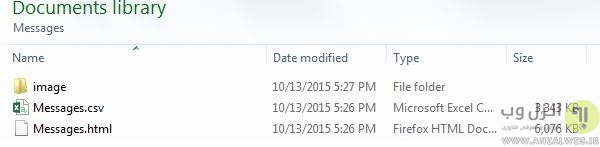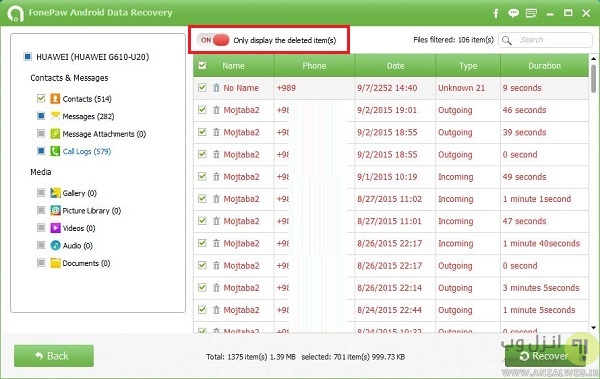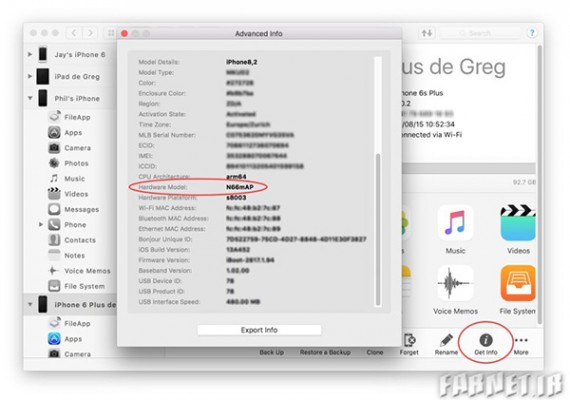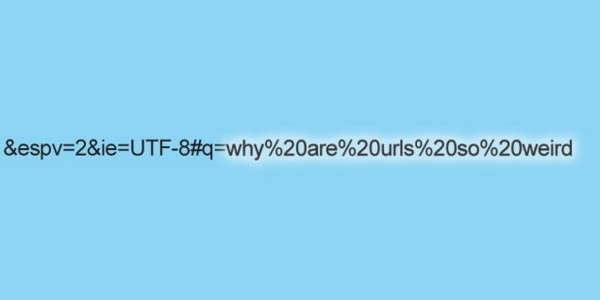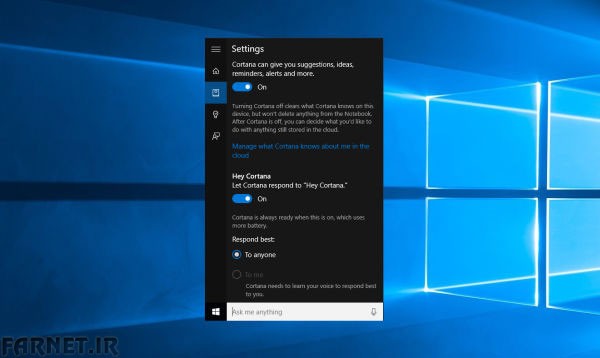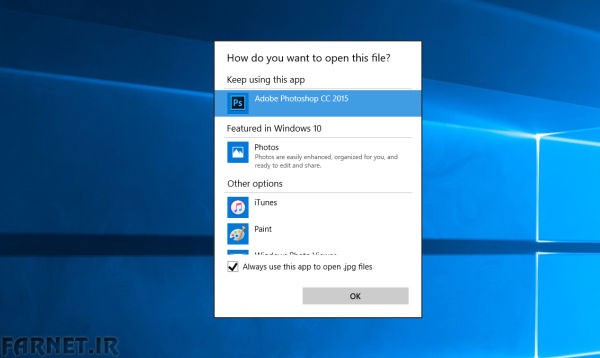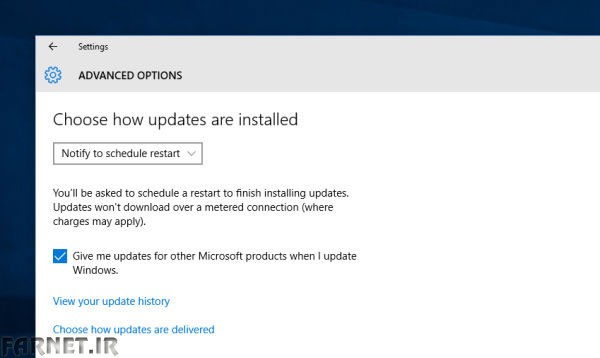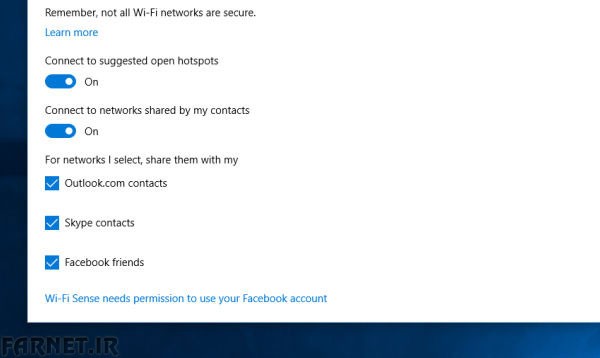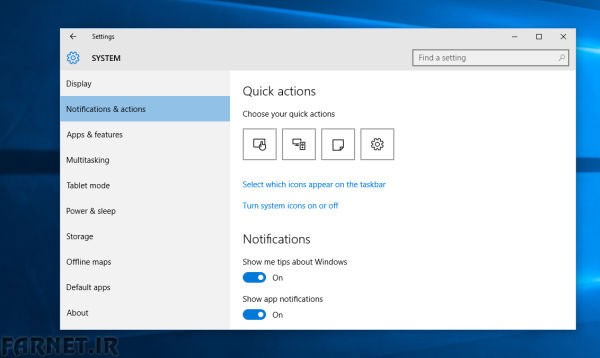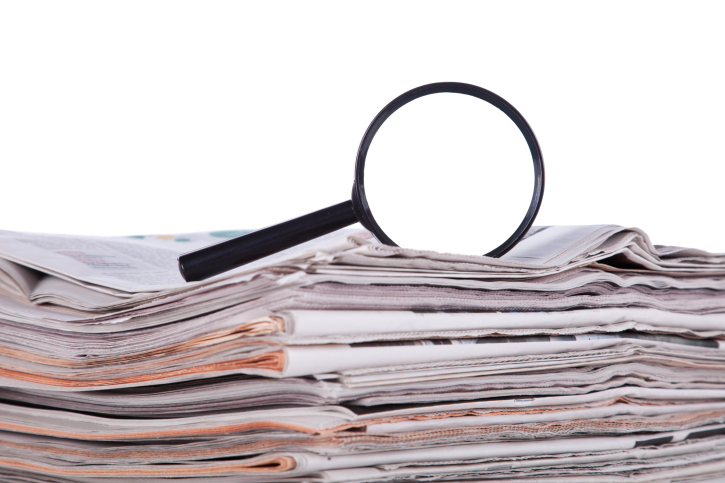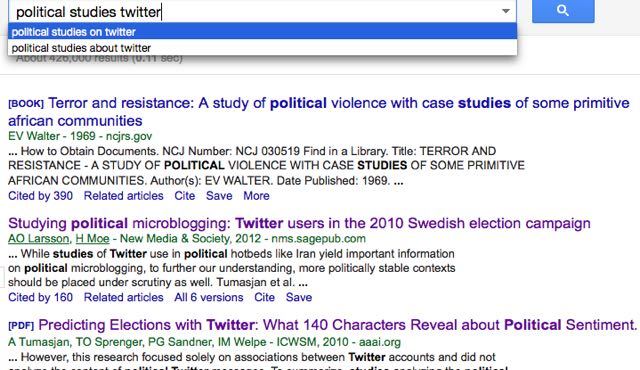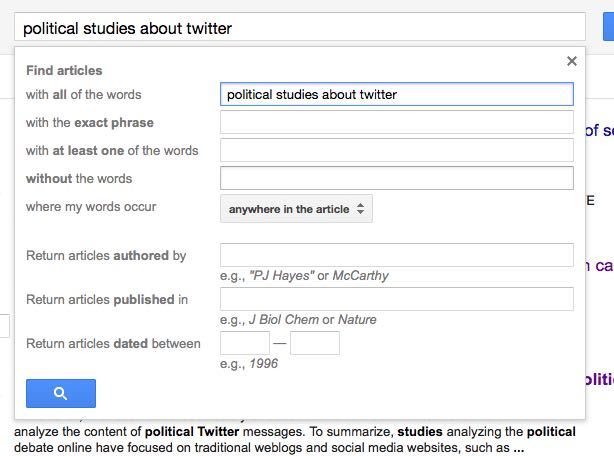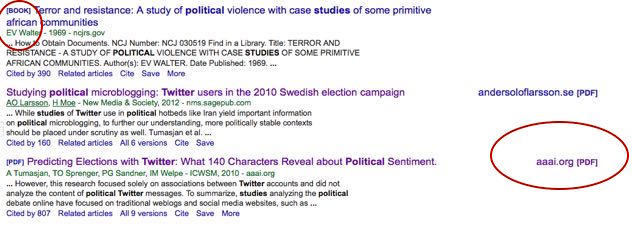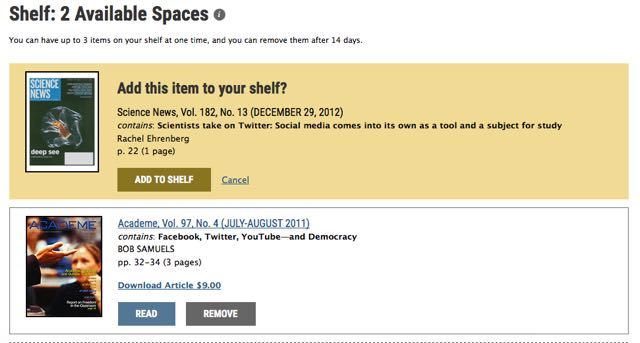اینستاگرام در سالهای اخیر رشد فوقالعادهای در جذب کاربران به خود داشته و توانسته تا در کشورهای بسیاری از جمله ایران، به محبوبترین شبکهی اجتماعی تبدیل شود. امروز در مقالهای اختصاصی، به آموزش تمامی بخشها، ترفندها و ابزارهای موجود در اینستاگرام خواهیم پرداخت.
به گزارش سافت گذر به نقل اززومیت؛ در هنگام نگارش این متن اینستاگرام در نسخهی 6.21.0 به سر میبرد و در طی این مسیر کموکاستیهای بسیاری را برطرف و امکانات بیشتری را نیز به خود اضافه کرده است. برای مثال تا چند هفته پیش بخش فیدهای اینستاگرام دارای محدودیت بارگذاری در تعداد پستها بود به طوری که برای مثال اگر در نبود شما 500 پست جدید هم داده شده بود، شما تنها تا تعداد خاصی از آنها را میتوانستید مشاهده کنید و با رسیدن به انتهای این لیست، دیگر پست جدیدی بارگذاری نمیشد. خوشبختانه اینستاگرام به رفع این موضوع پرداخته و این محدودیت را از بین برده است. با این حال اگر از گوشیهای میانرده یا پایینتر استفاده میکنید این موضوع چندان تفاوتی هم برای شما نخواهد داشت چراکه با وجودآنکه محدودیت بارگذاری از بین رفته است، اینستاگرام با رسیدن به پستهای قدیمیتر (برای مثال دو روز پیش) کرش میکند و از محیط برنامه خارج میشود که البته امیدواریم در بروزرسانیهای بعدی این مشکل برای کاربران گوشیهای میانرده برطرف شود. در ادامه به معرفی این اپلیکیشن و تمامی ترفندها و بخشهای آن میپردازیم.
معرفی چهار گزینهی اصلی برنامه

گزینهی اول مربوط به بخش اصلی برنامه (فیدها) است. این بخش مانند Home Page فیسبوک عمل میکند و پستهای ارسال شده توسط اشخاصی که آنها را فالو کردهاید در این بخش به نمایش گذاشته میشوند.
گزینهی دوم بخش جستجوی اینستاگرام است که شامل چند ابزارک مختلف است. با کلیک روی گزینهی ذرهبین، به صفحهای منتقل میشوید که عکسها و ویدئوهایی به صورت اتفاقی از حسابهای اینستاگرام به شما نمایش داده میشوند. این انتخابها بر اساس علایق شما صورت میگیرد، به این معنا که اینستاگرام افراد فالو شده توسط شما را آنالیز میکند و بر اساس آن، پیجها و پستهایی که ممکن است برای شما جالب باشد را نمایش میدهد. این امر در دو برگه جداگانه صورت میگیرد. در تب Photo عکسهای اتفاقی، و در تب People پیجهای متفاوت را مشاهده خواهید کرد. برای مثال اگر پیج تعدادی بازیگر مانند محمدرضا گلزار، بهنوش بختیاری و مهدی پاکدل را فالو کرده باشید، ممکن است در این بخش، پیج رضا عطاران یا... را نیز مشاهده کنید. در همین بخش با کلیک بر روی کادر جستجوی بالا، با دو بخش متفاوت رو به رو خواهید شد. بخش Users و Hashtag. اگر کلمهی جستجو شده (برای مثال Car) در بخش اکانتها جستجو شود، صفحههای مربوط به آن، و اگر همین کلمه در بخش هشتگها جستجو شود نیز تمامیعکسهای مرتبط با موضوع جستجو شده، برای شما به نمایش در خواهد آمد. در این بخش عکس مورد نظر میتواند از پیجی کاملا متفاوت یا حتی یک پروفایل شخصی باشد.

گزینهی سوم بخش مدیریت اعلانها است. این بخش همانطور که در تصویر بالا نیز مشخص است شامل دو برگه جداگانه با عنوان You و Following است. در بخش You اگر کسی برای شما درخواست دوستی بفرستد، عکس شما را لایک کند یا برایتان کامنت بگذارد به شما اطلاع رسانی خواهد شد. در تب دوم نیز میتوانید اطلاعات مختصری از افرادی که آنها را فالو کردهاید پیدا کنید. برای مثال میتوانید متوجه شوید که فلان دوستتان چه عکسهایی را لایک کرده یا به تازگی چه صفحهای را فالو کرده است .نحوهی کارکرد آن نیز به این صورت است که با باز کردن اینستاگرام در صورتی که اعلان جدیدی برای شما وجود داشته باشد، یک نقطه نارنجی رنگ روی این گزینه ظاهر میشود تا به شما این موضوع را اطلاعرسانی کند.
گزیه چهارم نیز پروفایل شخصی شما است. در این بخش تمامی عکسها و ویدئوهایی که ارسال کردهاید وجود دارند.
معرفی منوی تنظیمات و کارکرد هر گزینه

در منوی تنظیمات برنامه با چندین گزینه مواجه خواهید شد که همانطور که در تصویر بالا مشاهده میکنید، خلاصهای از کارکرد آنها مشخص شده است. نحوهی دسترسی به این بخش، رفتن به گزینهی چهارم (پروفایل شخصی) و کلیک روی دکمهی سهنقطه در منوی بالایی است.
در بخش Post You've liked که به پستهای لایک شده اختصاص دارد، تمامی عکسها یا ویدئوهایی که لایک کردهاید جمعآوری خواهد شد. بخش Private Acc نیز حالت خصوصی را برای اکانت شما فعال میکند که در این حالت باقی کاربران برای دیدن پستها و لیست فالوهای شما ابتدا باید درخواست دوستی ارسال کنند و بعد از قبول درخواست توسط شما، قادر به مشاهدهی پروفایلتان خواهند بود. بخش Linked Acc نیز برای متصل کردن اکانت فیسبوک، توئیتر و.. به اینستاگرام به کار میرود که علاوه بر مزیت آن در بازیابی رمزعبور، میتوان با استفاده از آن پستهای ارسال شده را نیز بین اکانتها همگامسازی کرد. با مراجعه به بخش Push Notification نیز همانطور که در تصویر پایین (سمت راست) مشخص شده است میتوانید نحوهی اطلاعرسانیها را مشخص کنید.
تغییر اطلاعات پروفایل (عکس، نام، ایمیل و...)

با ورود به گزینهی چهارم منوی اصلی (پروفایل شخصی شما) و کلیک روی گزینهی Edit Prifile، همانند تصویر بالا (سمت چپ) اطلاعات شما از قبیل نام، نامکاربری، ایمیل، شماره تلفن و... نمایش داده میشوند و میتوانید به ویرایش هرکدام که مایل بودید بپردازید.
آموزش ارسال پست در اینستاگرام

با ورود به اپلیکیشن اینستاگرام، در بین 4 دکمهی اصلی برنامه، یک دکمهی آبی رنگ با آیکون دوربین نیز وجود دارد که با کلیک بر روی آن، دوربین اینستاگرام اجرا میشود. این بخش مربوط به پست کردن عکس یا ویدئوی جدید در پروفایل شما است به این معنا که میتوانید در همان لحظه اقدام به عکاسی یا فیلمبرداری کنید و بعد از اعمال افکتهای مورد نظر، آن را منتشر کنید. در همین بخش گزینهای نیز وجود دارد که با کلیک بر روی آن، به گالری گوشی منتقل خواهید شد. این گزینه برای زمانی مناسب است که قصد اشتراکگذاری عکس یا ویدئویی از کارت حافظه را داشته باشید. امکان ارسال پست از طریق کامپیوتر نیز وجود دارد.
حذف یا ویرایش پستها

یکی دیگر از مواردی که به لطف بروزرسانیهای جدید اینستاگرام ممکن شده است، امکان ویرایش پستها است. تا قبل از این، تنها راه آنکه متن پستی را تغییر دهید حذف کردن و ارسال دوبارهی آن با متن تصحیح شده بود. اما با کمک امکان جدید، میتوانید بعد از ارسال پست با کلیک بر روی گزینهی سهنقطه در زیر هر عکس و انتخاب گزینهی Edit، به ویرایش آن بپردازید. برای حذف نیز کافی است تا در همین بخش، روی گزینهی Delete کلیک کنید.
هشتگ چیست؟ معرفی فواید و کاربرد آن

سادهترین مثالی که میتوان برای تعریف هشتگ به کار برد، طبقهبندی یا Category است. همانطور که در سایتها، پستها دستهبندی خاصی دارند (بازی، نرمافزار و...) پستهای اینستاگرام نیز میتوانند به کمک هشتگها، به نوعی موضوع خود را مشخص کنند و در جستجوها به آسانی پیدا شوند. این موضوع با کمک کاراکتر # انجام میشود، به این معنا که با قرار دادن این کاراکتر در ابتدای کلمات، میتوان آنها را به یک دستهبندی برای پست تبدیل کرد. برای مثال شما عکسی از یک ماشین قرمز رنگ که متعلق به کمپانی فراری است را منتشر میکنید. در متن پست میتوانید از این هشتگها استفاده کنید: (Red #Car #Ferrari#). به کمک این سه کلمه، شما سه دستهبندی متفاوت برای عکس خود مشخص کردهاید. حال اگر کاربران دیگر در بخش جستجوی هشتگها، کملهی Car، Red یا Ferrari را وارد کنند عکس شما نیز در لیست بلندبالای نتایج خواهد آمد. درواقع میتوان گفت که ارزش این روش نسبت به بخش جستجوی اکانتها بسیار بالاتر است. چرا؟ سه دلیل برای این ادعا وجود دارد:
دلیل اول آنکه شما با جستجوی کلمهای مانند Cat در بخش حسابهای کاربری، تنها صفحههایی را خواهید یافت که صرفا به گربهها پرداخته و به نوعی از کلمهی cat در نام کاربری خود استفاده کردهاند. در حالی که ممکن است میلیونها عکس دیگر وجود داشته باشد که کاربران دیگر در صفحهی شخصی خود قرار داده باشند. به کمک هشتگها این عکسها نیز از دسترس شما خارج نخواهند بود.
دلیل دوم نیز سرعتعمل بالای هشتگها است به طوری که در اکثر برنامههای تلوزیونی زنده شاهد استفاده از این موضوع هستیم. به کمک هشتگها، میتوان به سرعت کلمه یا موضوعی را در بین تمام کاربران اینستاگرام جستجو کرد. یک موتور جستجو برای اینستاگرام را تصور کنید با این تفاوت که نتایج آن بر خلاف گوگل که مدتی طول میکشد تا در موتور جستجو ثبت شوند، به صورت آنی و تنها چند ثانیه بعد از ارسال پستی با هشتگ مورد نظر، نمایش داده خواهد شد.
دلیل سوم نیز قابلیت استفاده از هشتگها برای برگزاری کمپینهای مختلف است. برای مثال اگر مسابقهی عکاسی زومیت و مایکت را به خاطر داشته باشید حتما میدانید که به کمک یک هشتگ اختصاصی و خاص (selfie4myket#)، میتوان مجموعهای از عکسها با محوریتهای خاصی را در مکانی عمومی جمعآوری کرد.
پیدا کردن موضوعات مورد نظر به کمک هشتگ

با توجه به مورد قبلی، میتوان از این موضوع برای پیدا کردن موضوعات مورد نظرتان نیز استفاده کنید. برای مثال تصور کنید قصد مشاهدهی چند عکس از گربهها را دارید. کافی است به بخش هشتگها رفته و در بخش جستجو، کلمهی Cat را وارد کنید. همانطور که در تصویر بالا نیز مشاهده میکنید 58 میلیون نتیجه برای آن پیدا شده است که همگی در رابطه با گربهها هستند و با کلیک روی آن، نتایج به صورت تصاویر کوچک در کنار هم به نمایش در خواهند آمد. مزیت دیگر این روش نیز هنگامی است که شما به دنبال پیج شخصی (برای مثال علی کریمی) هستید اما اطلاعی از ID دقیق او ندارید. در این هنگام کافی است تا به بخش هشتگها رفته و کلمهی alikarimi را جستجو کنید. در بین هزاران نتیجهی به دست آمده، احتمالا در یکی از عکسها حساب اصلی شخص مورد نظرتان تگ شده (در ادامه توضیح خواهیم داد) که از این طریق میتوانید پیج اصلی وی را پیدا کنید.
آموزش ارسال پیام خصوصی توسط Direct

حدود یک سال پیش، اپلیکیشن اینستاگرام بخشی با عنوان Direct Message به خود اضافه کرد که توسط آن امکان ارسال پیام به افراد دیگر مهیا شده بود. البته این موضوع تنها به عنوان ارسال مطبی خاص استفاده میشود و نمیتوان آن را به عنوان یک ابزار ارتباطی یا چت آنلاین به حساب آورد. چراکه در این بخش، شما مجبور به ارسال عکس یا ویدئو در کنار پیام متنی خود خواهید بود و بعد از ارسال آن، شخص مورد نظر میتواند به صورت کامنت به آن جواب دهد (که تنها برای شما و دریافتکننده قابل مشاهده خواهد بود). البته با کامنت گذاشتنهای نوبت به نوبت در پایین این عکسها میتوان به نوعی چت کردن را هم شبیه سازی کرد، اما مطمئنا با وجود راههای پرسرعتتر مانند تلگرام و وایبر، این موضوع چندان مورد پسند کاربران نبوده و تنها در مواقع ضروری از آن استفاده خواهند کرد.
آگاه شدن از پستهای شخصی خاص و بلاک کردن کاربران مزاحم

در بروزرسانیهای اخیر اینستاگرام امکانی به آن اضافه شده است که به کمک آن میتوانید افراد بخصوصی را مشخص کرده و به صورت نوتیفیکیشن از پستهای جدید آنها با خبر شوید. در حالت عادی هیچ اطلاعرسانی خاصی برای پستهای جدید صورت نمیگیرد و تنها با مراجعه به بخش فیدها، قادر به مشاهدهی تمام پستها خواهید بود. با این امکان اما، میتوانید افرادی که برای شما مهم هستند را به این لیست وارد کنید تا در هر زمانی از روز که پست جدیدی از این افراد منتشر شد، بتوانید به سرعت آن را مشاهده کنید. برای این امر کافی است به پروفایل افراد مراجعه کنید و مانند تصویر بالا، بعد از لمس گزینهی سهنقطه، روی گزینهی مشخص شده کلیک کنید.
مانند تمام شبکههای اجتماعی دیگر، اینستاگرام نیز دارای افراد مزاحمی است که به طریقهای مختلف، ممکن است باعث آزار شما شوند. برای بلاک کردن این افراد و جلوگیری از ورود آنها به اکانت خود کافی است تا در همان منوی بالا، دکمهی Block را انتخاب کنید.
نحوهی دانلود عکسها و ویدئوها

به طور پیشفرض در اینستاگرام امکان دانلود عکسها وجود ندارد و برای این موضوع به ناچار باید از ابزارهای جانبی، یا اینستاگرامهای مود شده استفاده کرد. پیشتر به طور کامل نحوهی اضافه کردن گزینهی دانلود به منوی زیر عکس را توضیح دادهایم. اگر گوشی شما روت نیست نیز میتوانید از نسخهی مود شده اینستاگرام استفاده کنید.
حل مشکل Security Code یا صفحه سفید

در اینستاگرام گاهی با فالو کردن یک فرد یا کامنت گذاشتن در زیر یک عکس، با صفحهی سفیدی رو به رو خواهید شد که بعد از گذشت چند ثانیه پیغام Security Code را به شما نمایش میدهد و از شما درخواست وارد کردن شماره موبایل، و فعالسازی اکانت را خواهد داشت. این موضوع به هیچوجه امکان بازگشت ندارد و چارهای به جز وارد کردن شمارهی تلفن خود و دریافت کد فعالسازی نخواهید داشت. برای آشنایی بیشتر با این موضوع و حل آن میتوانید به راهنمای زومیت برای حل این مشکل رجوع کنید.
تگ چیست؟ نحوهی منشن (تگ) کردن افراد در عکسها

حتما مشاهده کردهاید که با کلیک روی بعضی از عکسهای ارسال شده در اینستاگرام، چند نام برچسبمانند روی آن ظاهر میشود. این امر برای درج پروفایل افراد (مانند علی کریمی که پیشتر ذکر شد) یا اشیای(!) موجود در عکس به کار میرود. این عمل، یعنی ثبت اکانت یک شخص یا شی در عکس، تگ یا منشن کردن افراد نامیده میشود. برای این کار و تگ کردن افراد در عکسهای خودتان کافی است تا مانند عکس بالا، در بخش پایین توضیحات عکس، گزینهی Tag People را زده و با کلیک روی صورت شخص یا هر مکان دلخواه از عکس، نام فرد مورد نظر را به آن بچسبانید. به همین سادگی حساب کاربری وارد شده، روی عکس مورد نظر درج خواهد شد.
نحوهی منشن (تگ) کردن افراد در متن
علامت #، تنها کارکتر قابل استفاده و معنادار در اینستاگرام نیست. علامت @ نیز نقشی اصلی و مهمی را در اینستاگرام ایفا میکند و درواقع به نوعی حکم لینکدهنده به اکانتها را دارد. برای مثال نامکاربری ما در اینستاگرام myzoomit است. برای آنکه شخصی را به پیج ما هدایت کنید، تنها کافی است تا علامت @ را در ابتدای نامکاربری قرار بدهید و به صورت myzoomit@ آن را وارد پست یا کامنت کنید. بعد از ارسال، این عبارت تبدیل به لینکی آبی رنگ میشود که با کلیک روی آن مستقیما به صفحهی زومیت منتقل خواهید شد.
این موضوع حکم اطلاعرسانی برای صاحب اکانت را نیز خواهد داشت. به این معنا که اگر شما در یک پست یا کامنت، شخصی را با این علامت منشن (تگ) کنید، آن شخص به محض آنلاین شدن پیغامی دریافت خواهد کرد و به پست یا کامنت ارسال شده توسط شما منتقل خواهد شد. این موضوع زمانی کاربرد خواهد داشت که قصد جواب دادن به کامنت فردی را داشته باشید و با این امکان، بتوانید او را از جواب ارسال شده توسط خودتان آگاه کنید. ضمن آنکه از این ویژگی میتوان برای هدایت دوستان خود به یک پست خاص که فکر میکنید برای او جالب است نیز استفاده کنید.
پیدا شدن اکانت شما توسط دوستان
همانطور که در ابتدای این مقاله نیز گفته شد، با کلیک روی گزینهی Find Contacts، اینستاگرام به بررسی شمارههای موجود در تلفن شما میپردازد و هر کدام از آنها را که در این شبکهی اجتماعی عضو باشد، به شما معرفی خواهد شد. البته این امر تنها در صورتی ممکن است که افراد در بخش اطلاعات کاربریشان، شماره موبایل خود را ثبت کرده باشند. در صورتی که مایلید حساب کاربری شما برای دوستانتان نمایش داده نشود، تنها کافی است تا شمارهای از خود در اکانت ثبت نکنید.
آموزش کپی کردن متن یک پست یا کامنت
بدون شک در کنار تمام جنبههای تصویری اینستاگرام، گاهی با متنهای بسیار زیبایی در زیر عکسها یا کامنتها مواجه میشویم. اگر مایلید تا از این متنهای زیبا در اپلیکیشنهای دیگر مانند وایبر یا ... استفاده کنید میتوانید به راحتی متن مورد نظر را بدون ابزارهای جانبی کپی کنید. برای این کار کافی است تا روی آیکون کامنت، در زیر هر عکس کلیک کنید تا به صفحهی کامنتها منتقل شوید. در این بخش با کلیک روی هر کامنت یا حتی متن اصلی پست، پنجرهای جداگانه باز میشود که گزینهی Copy در آن به چشم میخورد و با کلیک بر روی آن، متن مورد نظر کپی خواهد شد.
لایک کردن عکسها و جمعآوری آنها
در اینستاگرام نیز مانند فیسبوک، امکان لایک کردن پستها وجود دارد. تنها با دوبار کلیک روی هرعکس، تصویر مورد نظر به لیست عکسهای لایک شده توسط شما اضافه میشود و آیکون قلب زیر آن نیز قرمز میشود (برای آنلایک کردن عکسهای لایک شده نیز کافی است تا روی قلب قرمز شده کلیک کنید تا دوباره به حالت عادی بازگردد). برخلاف فیسبوک، لایک کردن عکسها در اینستاگرام علاوه بر نشان دادن حمایت یا علاقهی شما به یک پست، به معنای جمعآوری آنها نیز هست. این تصاویر به لیست Posts You've Liked در بخش تنظیمات اکاننتان اضافه میشود و میتوانید آرشیوی کامل از عکسهای مورد علاقه و لایک شده را در این بخش جمعآوری کنید. البته عکسهای حاضر در این بخش، تنها یک میانبر به عکس اصلی هستند و اگر شخص صاحب عکس، اقدام به حذف آن کند، عکس مورد نظر از لیست شما نیز حذف خواهد شد.
حل مشکل فالو نشدن اکانتها
یکی دیگر از مشکلاتی که در اینستاگرام وجود دارد، عدم فالو شدن اکانتهای مختلف است. برای مثال شما وارد پروفایلی شدهاید و روی گزینهی Follow کلیک میکنید. این گزینه به حالت سبز رنگ و Following تغییر مییابد و عملیات فالو با موفقیت به پایان میرسد اما در عرض یک ثانیه، همه چیز به حالت قبل باز میگردد. این موضوع سه دلیل متفاوت میتواند داشته باشد.
۱. اگر این اتفاق تنها برای برخی از اکانتها میافتد، پیج مورد نظر شامل فیلترینگ هوشمند شده است. در این حالت اگر وارد پروفایل شخص شوید هیچ عکسی برای شما بارگذاری نخواهد شد.
۲. دلیل دیگری که میتواند باعث فالو نشدن اکانتها در اینستاگرام شود، بلاک شدن شما است. در این اپلیکیشن قانونی وجود دارد که اگر تعداد زیادی پیج را پشت سر هم فالو کنید، اکانت شما به مدت 1 ساعت توانایی فالو کردن را از دست خواهد داد. برای مثال اگر 50 پیج را در کمتر از 5 دقیقه فالو کنید، این اتفاق برای شما خواهد افتاد و برای حل آن نیز تنها کافی است چند ساعت صبر کنید تا این مشکل به صورت خودکار رفع شود.
۳. اگر این اتفاق برای تمام کاربرانی که فالو میکنید میافتد، و همچنین با صفحهی سفید رو به رو نمیشوید، اکانت شما به سقف تعداد فالوی مجاز رسیده است. در اینستاگرام هر کاربر میتواند بر اساس تعداد فالوورها، فالوئینگ داشته باشد. برای مثال اگر هیچکس شما را فالو نکرده باشد، شما تنها قادر به فالو کردن 600 نفر خواهید بود. این رقم بر اساس تعداد فالوئرهای شما متغیر خواهد بود. بنابراین اگر شاهد چنین مشکلی بودید، اقدام به افزایش فالوئرهای خود (10 الی 12 نفر) کرده و سپس پیجهای مورد نظر را فالو کنید.